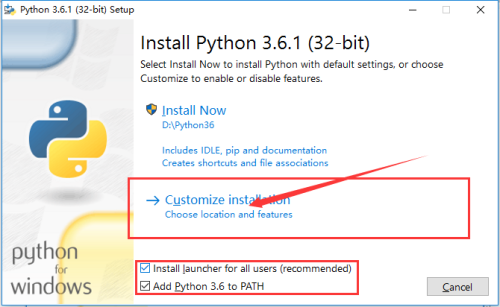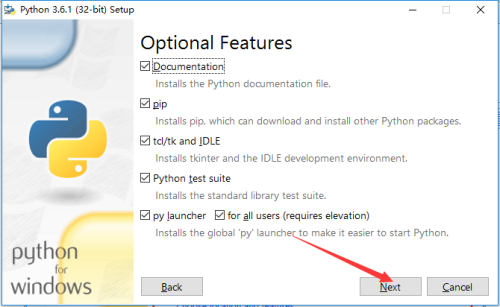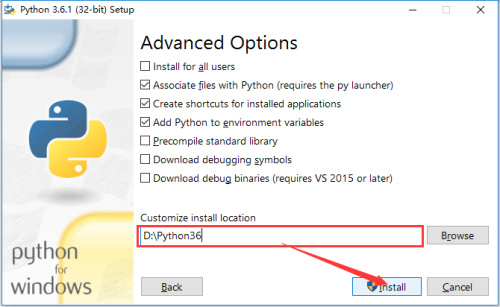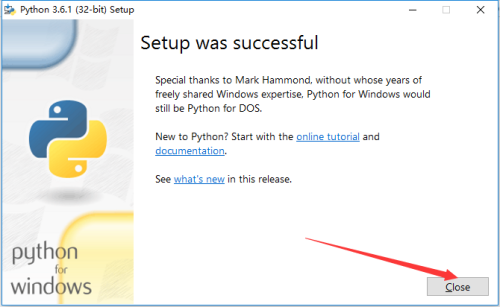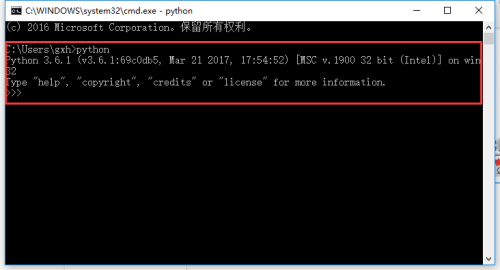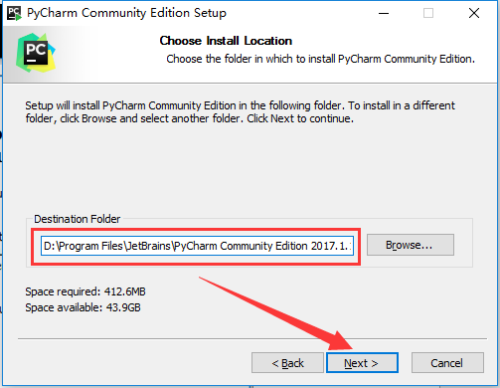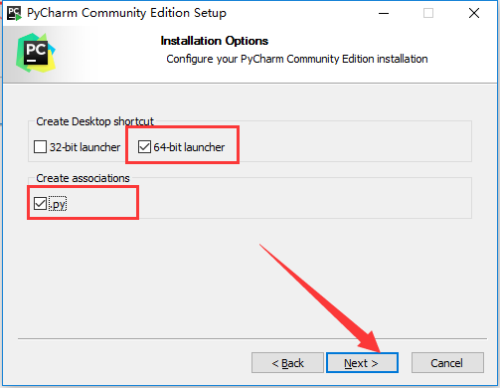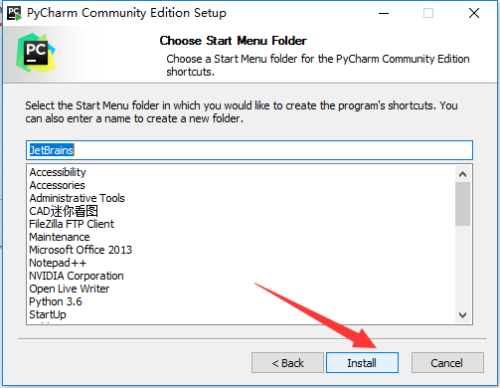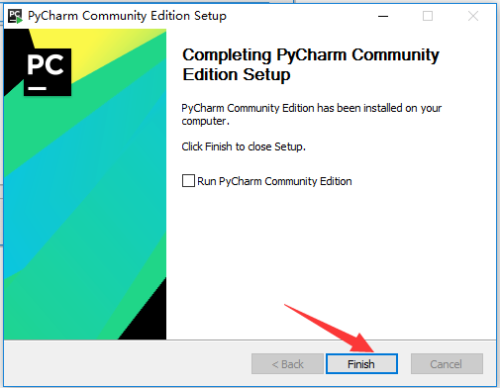Python3.6 和 Pycharm 详细安装教程
Posted
tags:
篇首语:本文由小常识网(cha138.com)小编为大家整理,主要介绍了Python3.6 和 Pycharm 详细安装教程相关的知识,希望对你有一定的参考价值。
一.Python3.6
1.下载Python安装包
2.安装Python
2.1.双击安装,勾选下面两项,选择自定义安装
2.2.此处默认,直接下一步
2.3.选择安装路劲,开始安装
2.4.安装完成
3.运行Python
Python3.6安装完成!!!
二.Pycharm
1.下载pycharm社区版
https://www.jetbrains.com/pycharm/download/#section=windows
2.安装
2.1.双击运行安装
2.2.选择安装路劲,下一步
2.3.勾选这两项,下一步
2.4.默认,开始安装
2.5.安装完成
Pycharm安装完成!!
本文出自 “隔壁老大哥” 博客,请务必保留此出处http://guoxh.blog.51cto.com/10976315/1927909
以上是关于Python3.6 和 Pycharm 详细安装教程的主要内容,如果未能解决你的问题,请参考以下文章
手把手教你如何安装Pycharm——靠谱的Pycharm安装详细教程
手把手教你如何安装Pycharm——靠谱的Pycharm安装详细教程
windows10 下使用Pycharm2016 基于Anaconda3 Python3.6 安装Mysql驱动总结
将自己OpenCV-Python-PyCharm开发环境的Python-3.6.8更换为python-3.9.10的详细过程记录